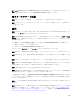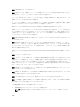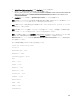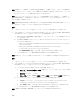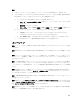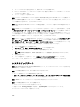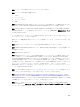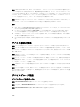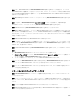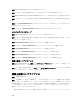Users Guide
回答:
1. トラブルシューティングツールを開いて、ターゲットデバイスの WS-Man テストを実行します。
2. テストの結果、デバイスで TLS 1.1 または 1.2 が有効になっていることが示された場合、OpenManage
Essentials がインストールされているシステムで、次の手順を実行します。
a. ウェブブラウザで TLS を有効にするには、次の手順を実行します。
1. スタート → ファイル名を指定して実行 の順にクリックして、inetcpl.cpl と入力し、Enter
を押します。
2. 詳細設定 タブをクリックします。
3. セキュリティ の項で、TLS 1.0 を使用、TLS 1.1 を使用、および TLS 1.2 を使用 を選択します。
b. すべてのユーザーアカウントの TLS を有効にするには、次の手順を実行します。
1. DWORD レジストリエントリ SecureProtocols を [HKLM]\Software\Microsoft
\Windows\CurrentVersion\Internet Settings に作成します。
2. 値を 0xA80 に設定して TLS 1.0、TLS 1.1 および TLS 1.2 に対するサポートを有効にします。
c. システムを再スタートし、OpenManage Essentials でタスクを再試行します。
インベントリ
質問:インベントリタスクの作成または実行に失敗した場合は、どのようなトラブルシューティングを実行
できますか
?
回答:Windows サービスで DSM Essentials Task Manager サービスが実行されていることを確認してくださ
い。
質問:ファームウェアおよびドライバのインベントリ収集タスク、または検出 / インベントリ後に、ソフト
ウェアインベントリ情報表に、複数の「ベースシステムのデバイスドライバ」エントリが表示されます。ど
うすればよいですか
?
回答:この問題を解決するには、チップセットドライバがサーバーにインストールされていることを確認し
ます。チップセットドライバがインストールされていない場合は、最新のチップセットドライバをインスト
ールしてからサーバーを再起動します。サーバーの再起動後、OpenManage Essentials でサーバーを再検出
します。
質問:WS-Man プロトコルを使用してファームウェアバージョン 1.1 搭載の PowerEdge FX または FX2s シ
ャーシを検出しましたが、デバイスが システム → 非対応システム タブに表示されず、ソフトウェアインベ
ントリ表も表示されません。どうすればよいですか?
回答:手動(OpenManage Essentials の外部)で、PowerEdge FX または FX2s ファームウェアをバージョン
1.2 以降にアップグレードします。
質問:ESXi サーバーが システムアップデート → インベントリされていないシステム タブの下に表示されま
せん。
インベントリされていないシステム タブからインベントリタスクを実行しましたが、デバイスが引き
続き インベントリされていないシステム タブの下に表示されます。
回答:ESXi サーバーのインベントリ情報は、サーバーのホスト名を IP アドレスに解決できない場合は取得で
きません。この問題を解決するには、次の手順を実行します。
405